
この記事では、Excelグラフの書式をコピーする方法について解説していきます。
あなたは、Excelでグラフを作成したときに、

と、考えたことはありませんか?
既に作成済みのグラフを簡単にコピーできると、色などのテストもできるため便利ですよね。
これ結論からお伝えしますと、
- Excelグラフの書式をコピーする方法はコチラです。
同じ書式でコピーする方法
- コピーするグラフを作成する
- 作成したグラフをクリックする
- 「ホーム」→「コピー」をクリックする
- グラフを貼り付けたいセルをクリックする
- 「ホーム」→「貼り付け」→「元の書式を保持」をクリックする
それでは詳しく見ていきましょう。
目次
サブスク自動集客ツール

「売り上げが伸びない…。」など、集客ができずに悩んでいませんか?
ツールをポチッとするだけでほったらかしで集客できてしまうツール。
月間7,500万人以上が利用しているアメブロからあなたのブログへ、自動で集客する方法に興味がある方におすすめです。
Excelグラフの書式をコピーする方法!

Excelグラフの書式をコピーする方法はコチラでしたね。
同じ書式でコピーする方法
- コピーするグラフを作成する
- 作成したグラフをクリックする
- 「ホーム」→「コピー」をクリックする
- グラフを貼り付けたいセルをクリックする
- 「ホーム」→「貼り付け」→「元の書式を保持」をクリックする
それでは1つ1つ見ていきましょう。
step
1コピーするグラフを作成する

まずは、書式をコピーするためのグラフを作成しましょう。
グラフの作成方法はコチラになります。
グラフの作成手順
- グラフを作成に必要なデータの入力
- 作成したデータを左クリックで選択する
- 「挿入」→「縦棒グラフのアイコン」→「2Dグラフ」をクリックする
グラフを作成する手順に関しましては、「Excelで「グラフ」や「グラフ枠線」の色や種類を変える方法!」こちらで詳しく解説していますので参考にされてください。
step
2作成したグラフをクリックする
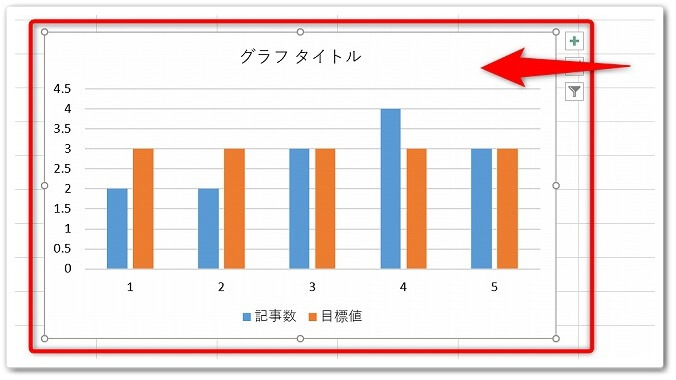
グラフを作成したら、グラフの棒グラフや文字以外の、余白部分をクリックしましょう。
step
3「ホーム」→「コピー」をクリックする
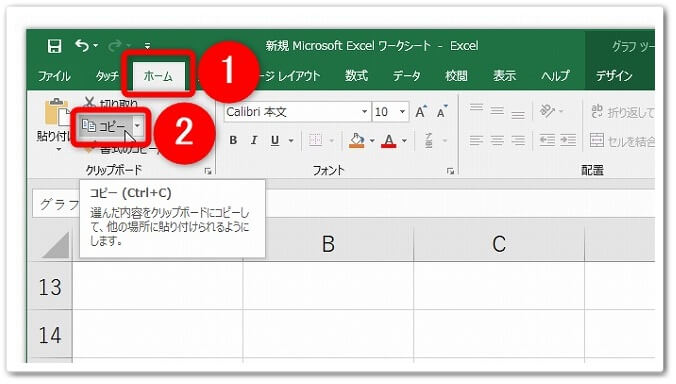
グラフをクリックしたら、Excelの上メニューにあります、
- 「ホーム」をクリック
- 「コピー」をクリック
と、この順番で進めていきましょう。
ちなみにですが、コピーができない場合は、グラフの棒グラフや文字をクリックしている可能性がありますので、必ず余白部分をクリックするようにしましょう。
グラフをコピー出来ないときの対処法に関しましては、「Excelのグラフがコピーできない時の対処法!【画像付き解説】」こちらで詳しく解説していますので参考にされてください。
step
4グラフを貼り付けたいセルをクリックする
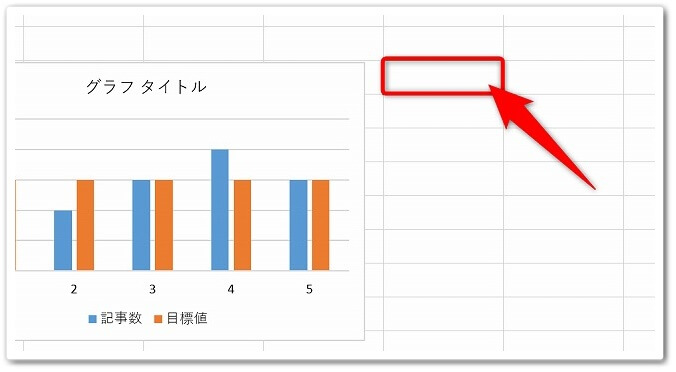
グラフをコピーしたら、貼り付けたいセルをクリックしましょう。
step
5「ホーム」→「貼り付け」→「元の書式を保持」をクリックする
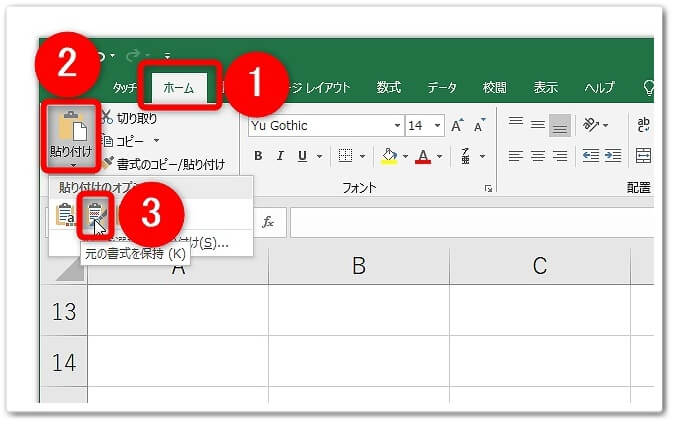
セルをクリックしたら、Excelの上メニューにあります、
- 「ホーム」をクリック
- 「貼り付け」をクリック
- 「元の書式を保持」をクリック
と、この順番で進めていくだけです。
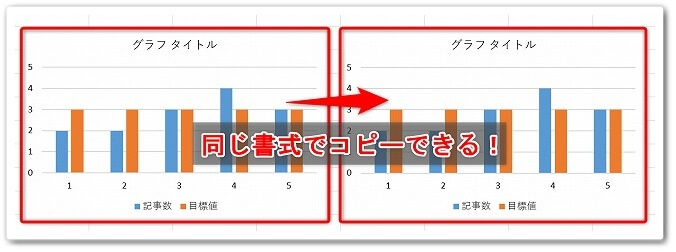
すると、全く同じ書式の状態でコピーが完了できます。
【右クリックでも大丈夫!】コピーと貼り付けを簡単に行う方法!

同じ書式でコピーするときですが、下記の手順でも簡単にコピペをすることが出来ます。
右クリックでコピーする方法
- グラフを「右クリック」して、「コピー」を左クリックする
- セルを「右クリック」して、「元の書式を保持」を左クリックする
それでは1つ1つ見ていきましょう。
step
1グラフを「右クリック」して、「コピー」を左クリックする
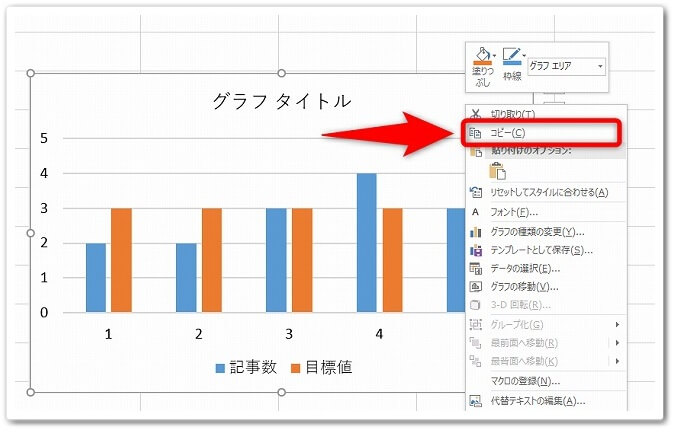
コピーしたいグラフを「右クリック」して、表示されるメニューの中の、「コピー」を左クリックしましょう。
step
2セルを「右クリック」して、「元の書式を保持」を左クリックする

次に、グラフを貼り付けたいセルを「右クリック」したら、貼り付けオプションの中の「元の書式を保持」を左クリックするだけです。
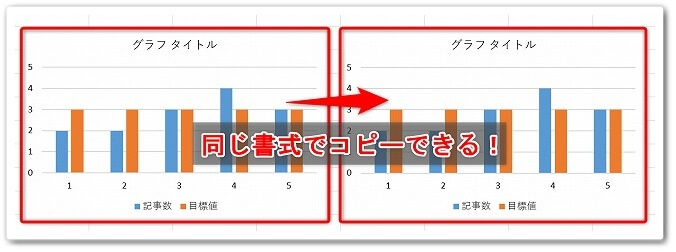
すると、上記のように同じ書式の状態でコピーすることができます。
Excelグラフの書式をコピーする方法!【コピペする手順解説】のまとめ
まとめますと、
同じ書式でコピーする方法
- コピーするグラフを作成する
- 作成したグラフをクリックする
- 「ホーム」→「コピー」をクリックする
- グラフを貼り付けたいセルをクリックする
- 「ホーム」→「貼り付け」→「元の書式を保持」をクリックする
右クリックでコピーする方法
- グラフを「右クリック」して、「コピー」を左クリックする
- セルを「右クリック」して、「元の書式を保持」を左クリックする
以上が、Excelグラフの書式をコピーする方法!【コピペする手順解説】についてでした。
是非、意識してチャレンジしてみてください。